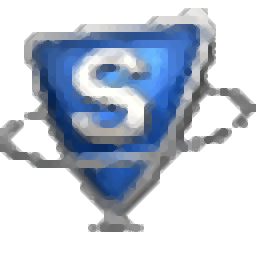SysTools SharePoint Recovery是一款能够轻松进行SharePoint数据库恢复的软件。恢复SharePoint数据库久友下载站小编为你推荐SysTools SharePoint Recovery。软件可以帮助用户从严重损坏的SharePoint .mdf文件中恢复丢失的数据。它可以还原所有列表,站点,文档,警报,工作流状态,关联,权限,元数据,自定义视图,Web部件链接等。通过此软件,它可以修复病毒攻击,特洛伊木马感染等造成的损害。SharePoint文件。通常,SysTools SharePoint Recovery为您提供了一套全面的SharePoint数据库恢复解决方案。简单直观的用户界面使任何类型的用户都可以轻松使用。
安装方式:
1.双击安装程序以进入SysTools Sharepoint Recovery安装向导,然后单击[下一步]。
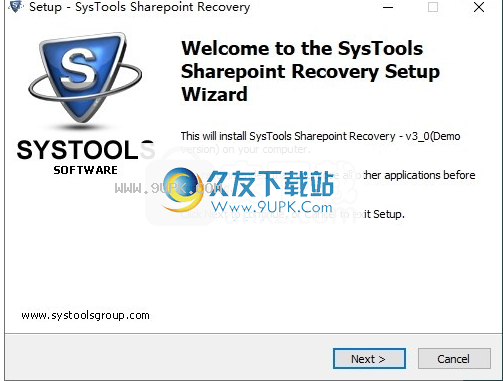
2.阅读许可协议的条款,选中[我接受协议]选项,然后继续进行下一个安装。
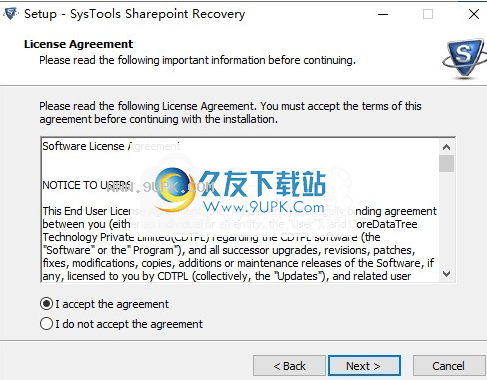
3.选择目标位置,可以选择默认的C:\ Program Files(x86)\ SysTools Sharepoint Recovery。

4.选择开始菜单文件夹,用户可以选择默认的SysTools Sharepoint Recovery。
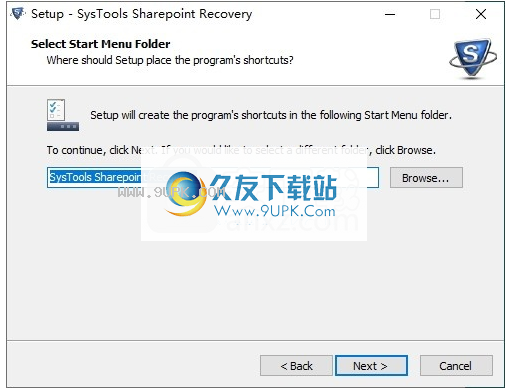
5.选择其他任务,然后选中“创建桌面ico”以创建桌面图标。

6.准备安装,单击[安装]开始安装。
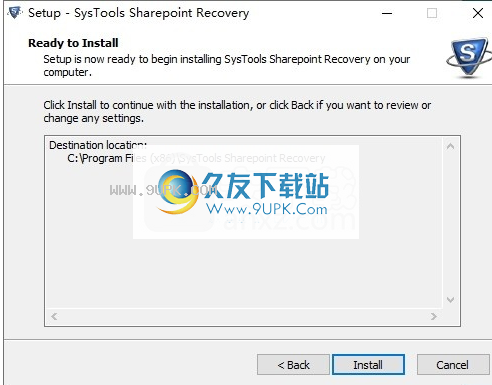
7.弹出以下SysTools Sharepoint Recovery安装成功窗口,单击[完成]完成安装。

软件功能:
还原SharePoint数据库触发器,功能,规则,列表,文档等。
快速扫描和预览数据库项目及其属性
将SharePoint导出到SQL Server或SharePoint文档
从数据库中单独提取SharePoint文档的选项
您可以在没有SharePoint Server的情况下修复SharePoint数据库
应该有SQL Server才能将数据导出到SQL Server数据库
允许将数据导出到SQL Server 2016及更低版本
使用说明:
步骤1
转到开始菜单»程序»SysTools SharePoint恢复,启动软件并进入以下界面:
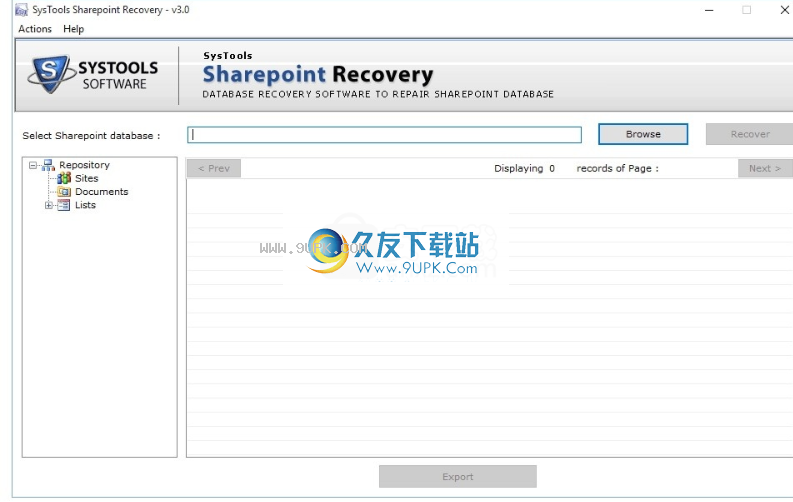
第2步
单击浏览按钮以选择已损坏或已损坏的SharePoint MDF文件。

第三步
从驱动器上的相应位置选择MDF文件,然后单击“打开”按钮。
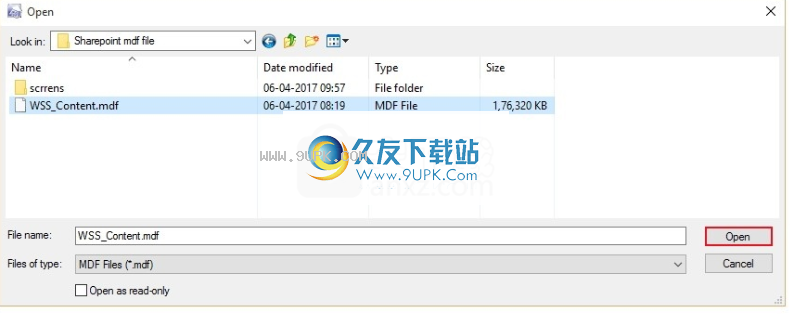
第4步
单击“恢复”选项以启动Sharepoint恢复过程。
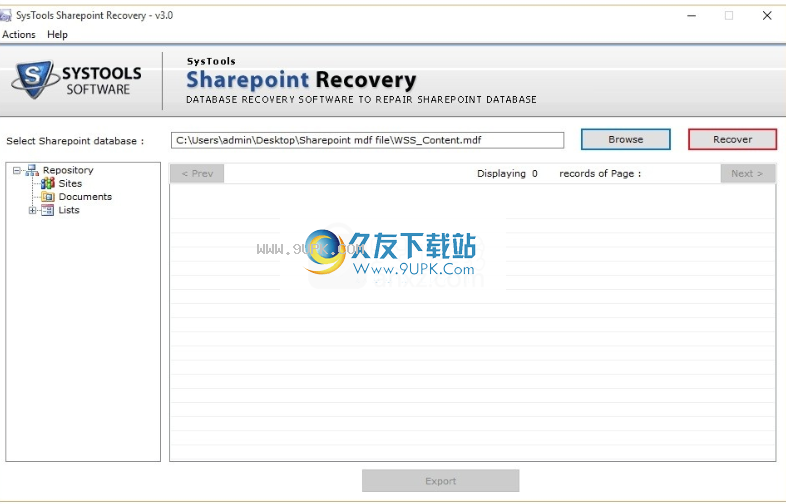
第5步
该软件将开始恢复过程,您将能够在提示窗口中检查状态。
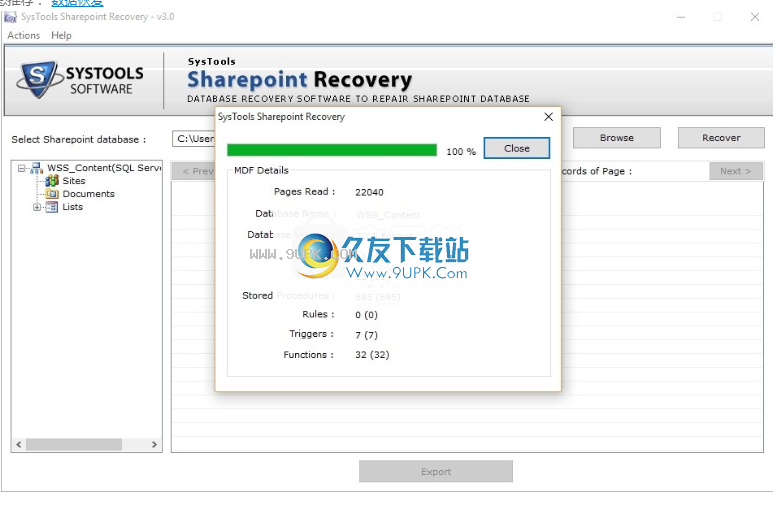
第6步
该软件将显示所有文档的预览
修复的MDF文件。
现在,单击“导出”按钮以保存修复的MDF文件。
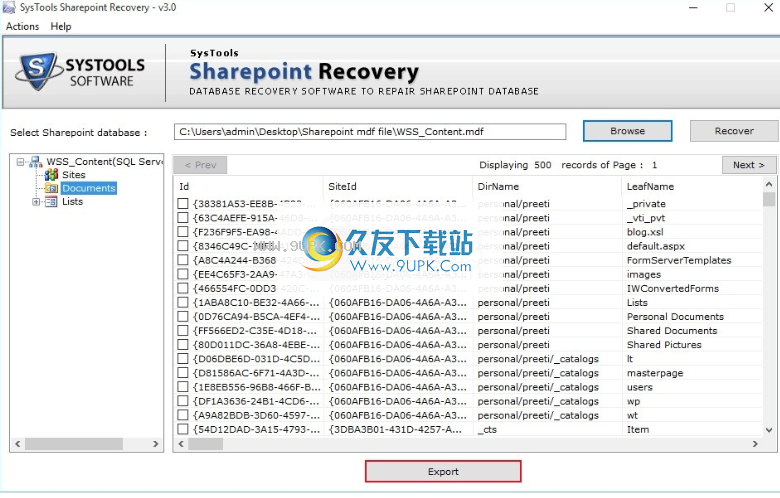
步骤7
如果要导出到SQL Server数据库,请选择导出“ SQL Server数据库”单选按钮
如果要导出为文档,请选择“ Sharepoint文档”单选按钮。
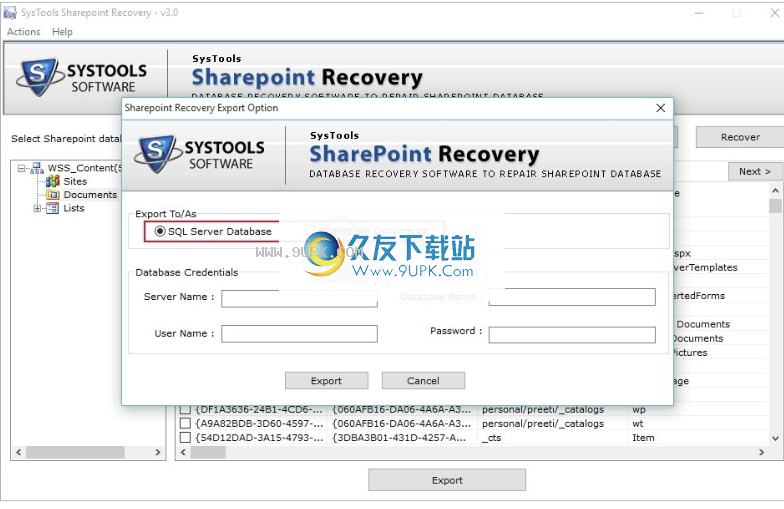
步骤8
当您创建要在Microsoft SQL Server中导出的新数据库时,请将数据库排序规则设置为“ Latin1_General_CI_AS_KS_WS”
在任何MS SQL Server版本中选择“新数据库”属性的步骤是:
打开SQL Server Management Studio
新资料库
选项
校对
选择“ Latin1_General_CI_AS_KS_WS”。
填写服务器名称,数据库名称,用户名和密码。
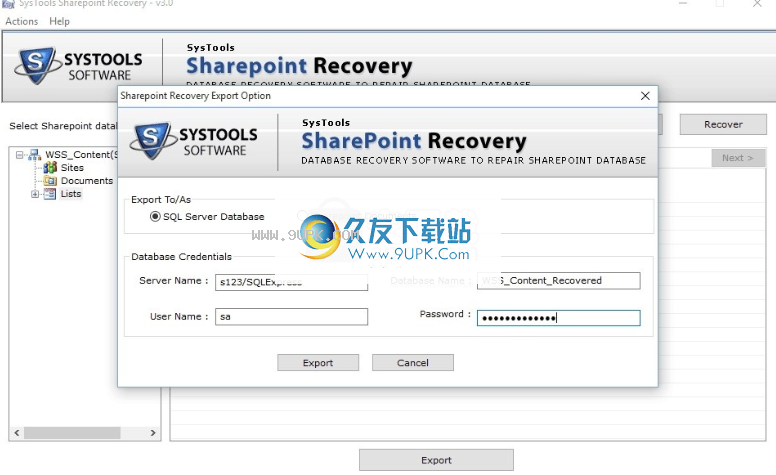
步骤9
出现一个消息框,询问您是否要导出已删除的记录,然后选择“是/否”。根据您的要求进行选择。
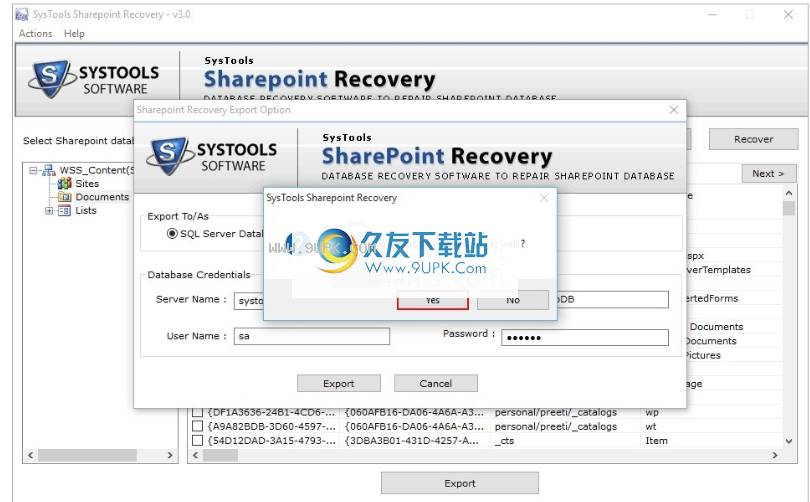
第10步
该软件将实时显示导出进度报告。
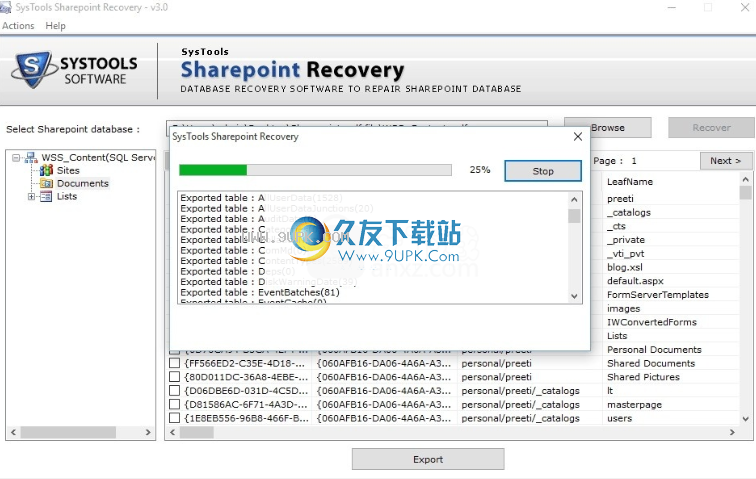
步骤11
导出过程完成后,您可以看到它。
表的名称和导出的记录数。

软件特色:
恢复后查看报告
共享点修复工具将扫描整个数据库。在这段时间内,您可以查看该过程的摘要报告。此摘要报告将向您显示MDF文件的详细信息,例如:读取的页数,数据库名称,数据库版本,表数,视图,存储过程,规则,触发器和函数。
导出SharePoint数据库
成功恢复SharePoint数据后,SharePoint恢复软件提供了将其导出到两个不同输出的选项:
保存在SQL Server数据库中:您可以直接将还原的SharePoint数据库导出到SQL Server。为此需要SQL Server凭据。
提取SharePoint文档:共享点文档恢复工具会将所有SharePoint文档保存在一个新的.mdf文件中。
快速扫描和预览项目
为了还原SharePoint数据库,SharePoint恢复工具对文件进行快速扫描。之后,将列出所有项目,以便您可以预览所有项目及其相关属性。这些属性包括:站点ID,完整URL,父Web ID,目录名称,叶名称等。
导出选择性数据库项目
SharePoint修复工具允许您从已还原的数据库中检查/取消选中项目,以进行选择性项目导出。这样,您可以更轻松地仅保存重要的有限数据,而不是不必要地保存所有数据。
克服错误信息
使用此软件可以克服访问SharePoint数据库时出现的任何类型的错误消息。您可以解决与以下类似的错误:
“该列表无法在数据表视图中显示”
“无法打开文件”等